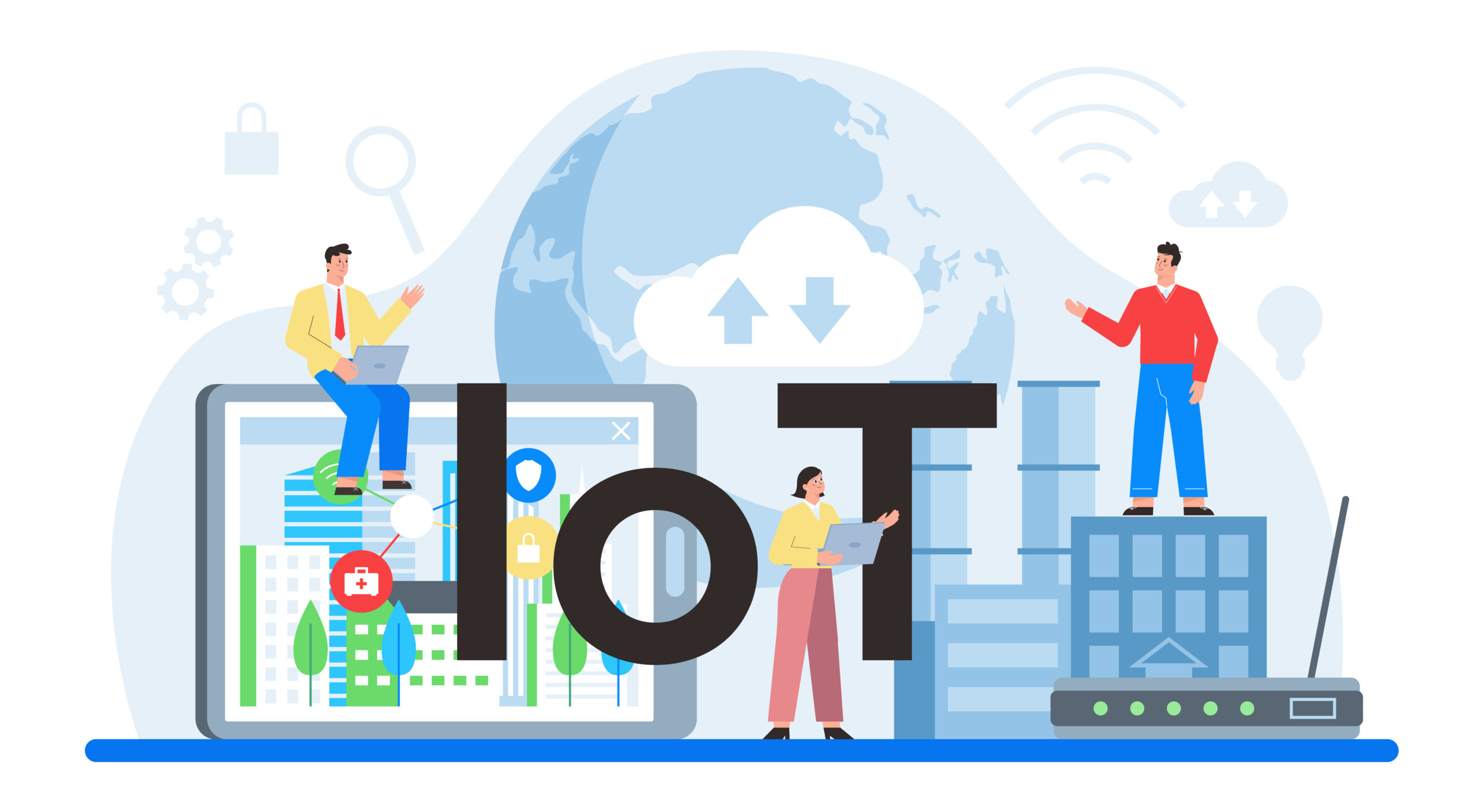In der Welt der Servervirtualisierung ist Proxmox zu einer beliebten Wahl geworden, um physische Server in leistungsstarke Virtualisierungsumgebungen zu verwandeln. Mit Proxmox können Sie virtuelle Maschinen (VMs) erstellen, verwalten und überwachen, wodurch Sie die Flexibilität und Effizienz Ihrer IT-Infrastruktur erheblich steigern können. In diesem Blog-Beitrag werden wir Ihnen eine detaillierte Schritt-für-Schritt-Anleitung zur Installation von Proxmox bieten, damit Sie Ihre Virtualisierungsumgebung aufbauen können.
Schritt 1: Hardwareanforderungen überprüfen
Bevor Sie mit der Installation beginnen, ist es wichtig sicherzustellen, dass Ihre Hardware den Anforderungen von Proxmox entspricht. Proxmox empfiehlt einen 64-Bit-Prozessor mit Intel VT/AMD-V-Unterstützung, ausreichend RAM und Festplattenspeicher sowie mindestens zwei Netzwerkschnittstellen.
Schritt 2: ISO-Datei herunterladen
Gehen Sie auf die offizielle Proxmox-Website und laden Sie die ISO-Datei herunter, die zur Installation von Proxmox VE (Virtual Environment) benötigt wird. Sie haben die Wahl zwischen der kostenlosen Community Edition und der kostenpflichtigen Enterprise Edition.
Schritt 3: Bootfähiges Medium erstellen
Brennen Sie die heruntergeladene ISO-Datei auf ein bootfähiges Medium, wie eine DVD oder ein USB-Laufwerk. Dieses Medium wird zur Installation von Proxmox auf Ihrem Server verwendet.
Schritt 4: Server booten und Installation starten
Legen Sie das bootfähige Medium in Ihren Server ein und starten Sie ihn neu. Wählen Sie die Option, von diesem Medium zu booten, und beginnen Sie die Proxmox-Installation.
Schritt 5: Installationsoptionen konfigurieren
Folgen Sie den Anweisungen des Installationsassistenten, um die grundlegenden Einstellungen für Ihr Proxmox-System festzulegen. Dazu gehören die Auswahl der Installationsfestplatte, das Festlegen von Benutzeranmeldeinformationen und die Konfiguration des Netzwerks.
Schritt 6: Abschluss der Installation
Nachdem die Installation abgeschlossen ist, können Sie auf das Proxmox-Webinterface zugreifen, indem Sie die IP-Adresse Ihres Servers in einem Webbrowser eingeben. Melden Sie sich mit den zuvor festgelegten Anmeldeinformationen an.
Schritt 7: Lizenzierung (bei Bedarf)
Falls Sie die kostenpflichtige Enterprise Edition nutzen, fügen Sie Ihre Lizenzinformationen hinzu, um alle Enterprise-Funktionen freizuschalten.
Herzlichen Glückwunsch! Sie haben Proxmox erfolgreich installiert und können nun virtuelle Maschinen erstellen, um Ihre IT-Infrastruktur zu optimieren. Dieser leistungsstarke Virtualisierungshost bietet unzählige Möglichkeiten zur Verwaltung Ihrer Server und Anwendungen. Nutzen Sie diese Schritt-für-Schritt-Anleitung, um Ihre Virtualisierungsreise mit Proxmox zu beginnen und Ihre Ressourcen effizient zu nutzen.